Заміна або видалення зображень у Link in Bio
Деякі шаблони Link in Bio містять простір для зображення, наприклад логотип або фото. Ви можете замінити це зображення на зображення з вашого пристрою або з наших стокових бібліотек. Ви також можете змінити колір тла блоку зображення або повністю видалити його.Примітка . Наразі після видалення неможливо додати більше зображень або повернути зображення.
- Увійдіть у свою програму GoDaddy Studio.
- Унизу екрана натисніть Link in Bio . Якщо ви вже маєте Link in Bio, ви побачите його тут. Якщо ні, виконайте кроки для створення Link in Bio .
- Натисніть Змінити .
- Після кожної зміни натисніть
 позначку у верхньому правому куті, щоб застосувати її.
позначку у верхньому правому куті, щоб застосувати її.
- Натисніть зображення, яке потрібно оновити. Ви побачите такий екран:
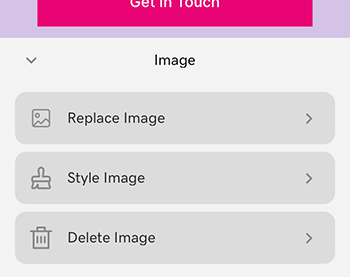
- Щоб замінити наявне зображення, натисніть Замінити зображення . Додайте свій логотип або фото з вашого пристрою або з нашої фондової бібліотеки.
- Щоб змінити колір тла блоку зображення, натисніть Стиль зображення , а потім - КОЛІР .
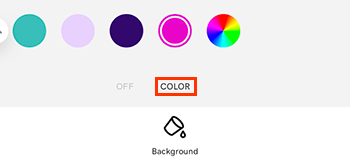 .
.
Виберіть з палітри кольорів або натисніть кольорове коло вкрай праворуч для спеціальних кольорів.
кольорове коло вкрай праворуч для спеціальних кольорів. - Якщо видалити блок зображення, його одразу буде видалено. Щоб скасувати дію, натисніть
 Скасувати скасування у верхній частині екрана. Опублікувавши Link in Bio або завершивши редагування, ви не зможете знову додати блок видалених зображень. Якщо ви впевнені, що бажаєте видалити блок зображення, натисніть Видалити зображення .
Скасувати скасування у верхній частині екрана. Опублікувавши Link in Bio або завершивши редагування, ви не зможете знову додати блок видалених зображень. Якщо ви впевнені, що бажаєте видалити блок зображення, натисніть Видалити зображення .
- Натисніть зображення, яке потрібно оновити. Ви побачите такий екран:
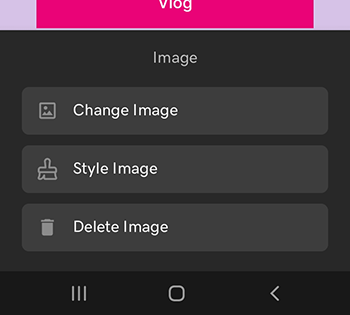
- Щоб замінити наявне зображення, натисніть Змінити зображення . Додайте свій логотип або фото з вашого пристрою або з нашої фондової бібліотеки.
- Щоб змінити колір тла блоку зображення, натисніть Стиль зображення , а потім - КОЛІР .
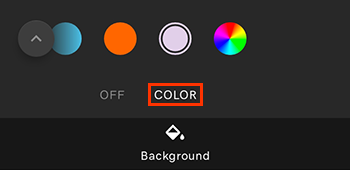 .
.
Виберіть з палітри кольорів або натисніть кольорове коло вкрай праворуч для спеціальних кольорів.
кольорове коло вкрай праворуч для спеціальних кольорів. - Якщо видалити блок зображення, його одразу буде видалено. Щоб скасувати дію, натисніть
 Скасувати скасування у верхній частині екрана. Опублікувавши Link in Bio або завершивши редагування, ви не зможете знову додати блок видалених зображень. Якщо ви впевнені, що бажаєте видалити блок зображення, натисніть Видалити зображення .
Скасувати скасування у верхній частині екрана. Опублікувавши Link in Bio або завершивши редагування, ви не зможете знову додати блок видалених зображень. Якщо ви впевнені, що бажаєте видалити блок зображення, натисніть Видалити зображення .
- Коли закінчите, натисніть
 Опублікувати в правому верхньому куті. Ваші оновлення з’являться одразу.
Опублікувати в правому верхньому куті. Ваші оновлення з’являться одразу.
Пов’язані дії
- Редагування тексту та змінення кольорів шрифту
- Оновлення або видалення посилань на соціальні медіа або додавання до 12 соціальних мереж
- Оновіть або видаліть інші посилання або додайте скільки завгодно
- Змініть палітру кольорів